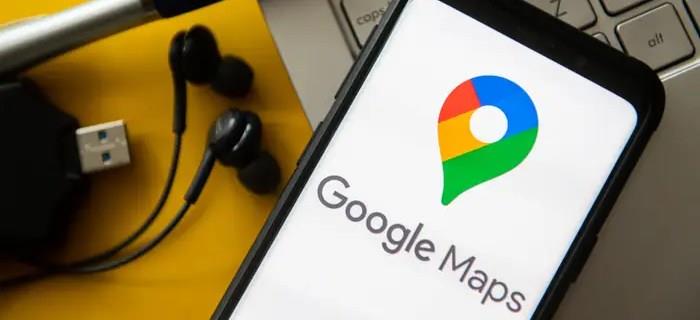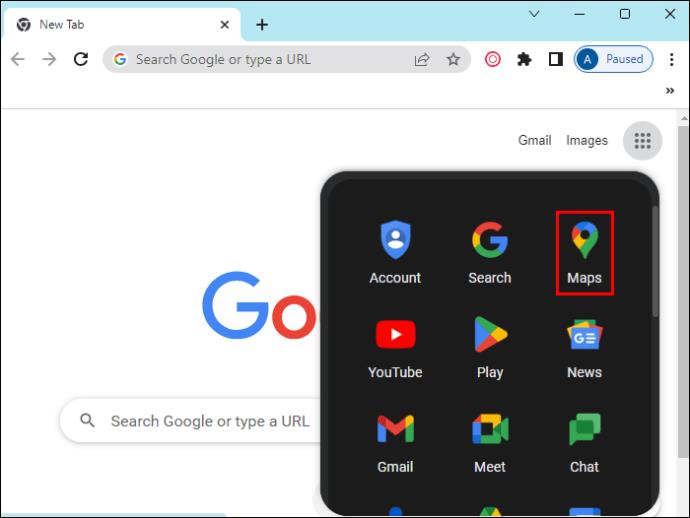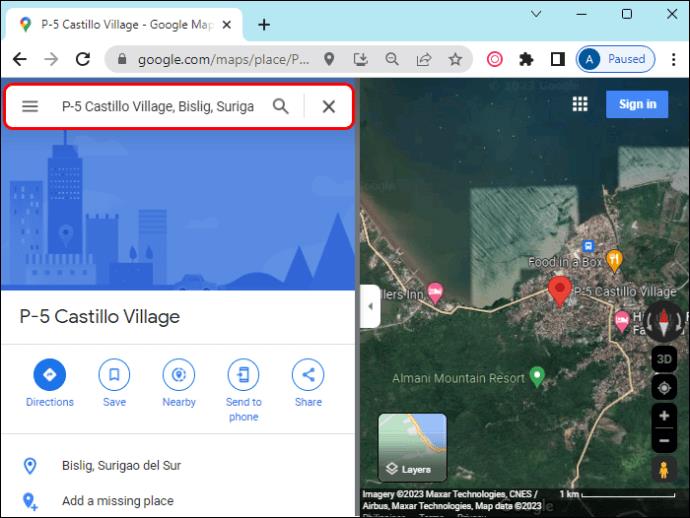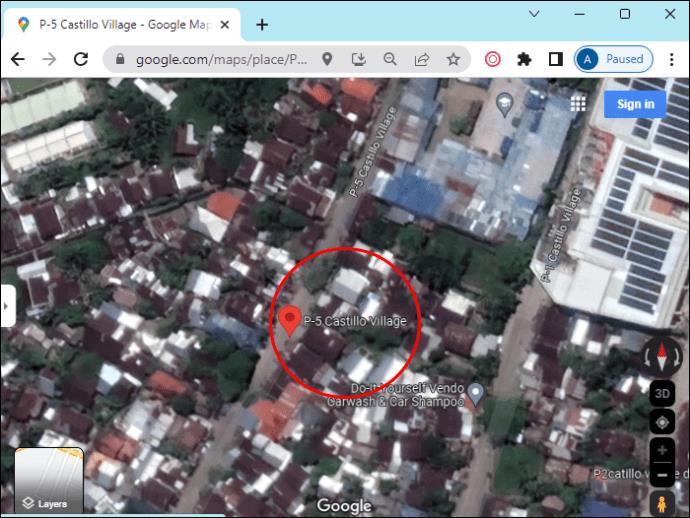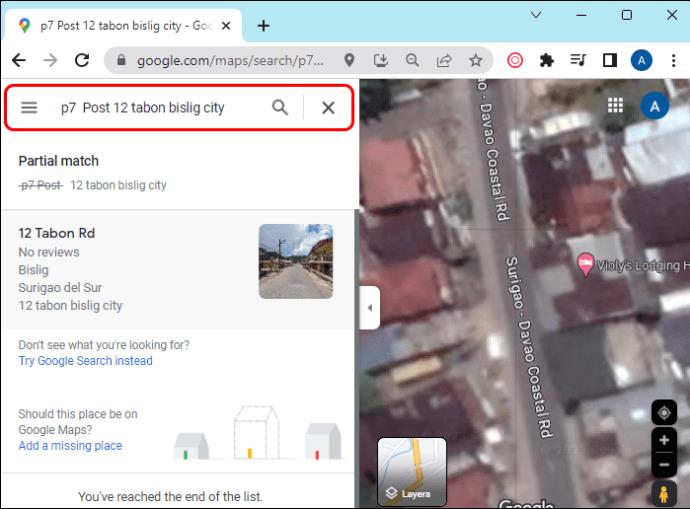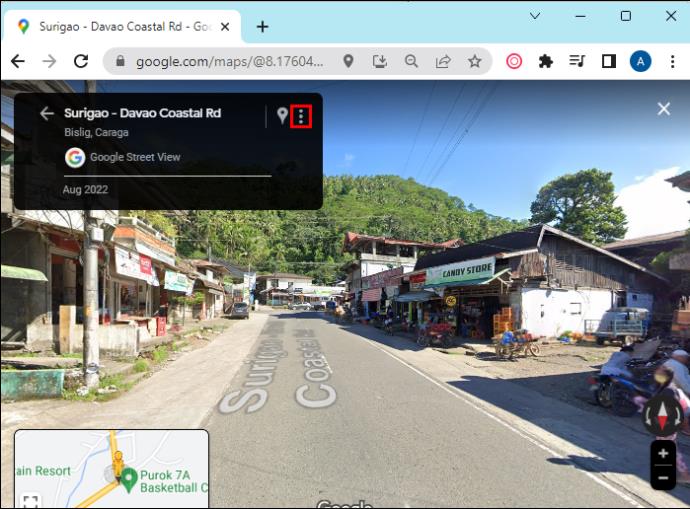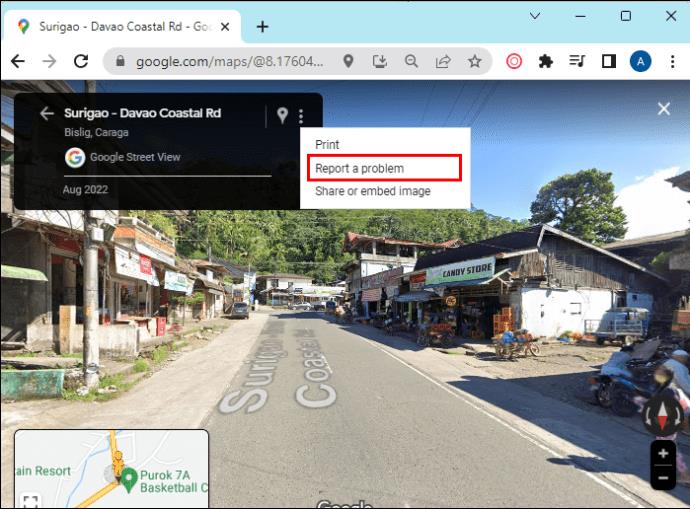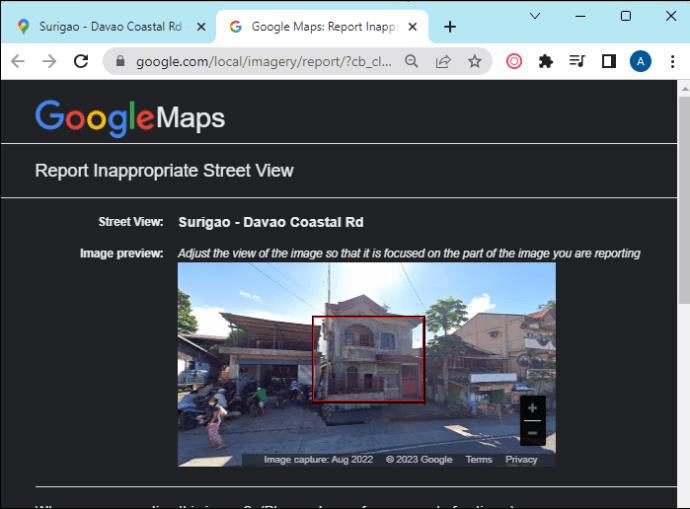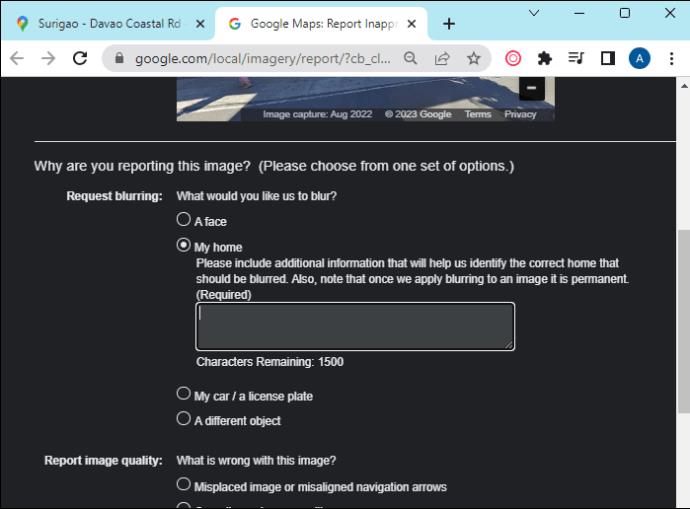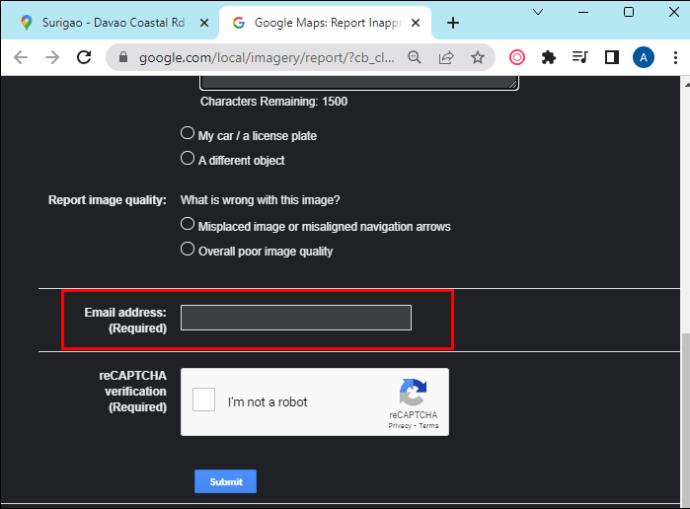Google Maps kan vise geografiske oplysninger af ethvert omfang, fra hele lande ned til individuelle hjem. Siden Google tilføjede Street View-indstillingen, kan alle nu søge efter adresser og tage et nærmere kig på boliger og bygninger. Men nogle gange kan huse vises sløret på Google maps. Hvorfor er det?
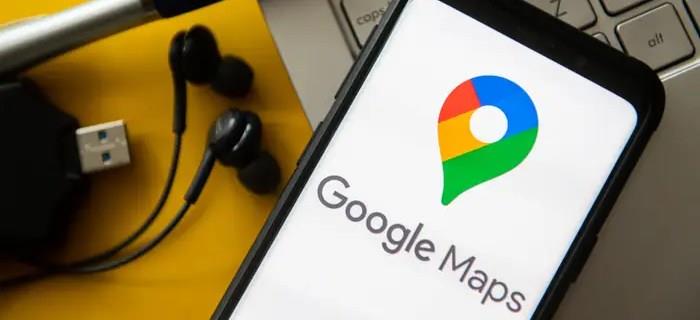
Denne artikel vil forklare, hvorfor nogle huse ser slørede ud på Google Maps.
Google Maps House sløret på grund af personlige oplysninger
Da Google oprettede Street View, skulle Google gennemtænke problemer, som de kunne stå over for med så detaljeret fotografering. For at indsamle billeder på tværs af landet udstyrede de både køretøjer og enkeltpersoner med kameraer. En beslutning, Google tog, var automatisk at sløre ansigter og nummerplader, der ved et uheld blev fanget på billederne. Til gengæld kan boliger blive sløret, fordi husbilledet indeholdt et ansigt eller en nummerplade, der skulle sløres.
Google Maps House sløret af brugeranmodning
En anden grund til, at huse er slørede på et Google-kort, er gennem brugervalg. Google giver brugerne mulighed for at sløre deres hjem, hvis de er utilpas med, at deres boligdetaljer er tydelige online.
Ved at bruge værktøjet "Rapportér et problem" kan enhver anmode om en sløring af deres bil, ansigt, krop eller hus, hvis det ønskes. I nogle tilfælde, når du ser et sløret hus, er det fordi nogen har bedt om det.
Årsager til, at enkeltpersoner kan sløre deres hjem
Der er flere grunde til, at nogen vil anmode om, at deres hjem bliver sløret på Google Maps.
Celebrity Privacy
Berømte mennesker er vant til, at fremmede søger ind i deres personlige liv og invaderer deres privatliv. Ofte er en af de eneste ting, berømtheder kan beskytte, deres hjem. For at forsøge at holde stalkere og paparazzier på afstand, vil berømtheder sløre detaljerne omkring deres ejendom. Personligt privatliv og sikkerhed er deres vigtigste bekymringer.
Sikkerhedsbekymringer
Nogle gange kan hjemmebilleder indeholde følsomme oplysninger, f.eks. kameraplaceringer, sikkerhedssystemdetaljer eller steder med svagt oplyste områder. Personer, der er særligt optaget af sikkerhed i hjemmet, kan vælge at sløre billederne af deres hjem på Google Maps af denne grund. Billeder kan også indikere tilstedeværelsen af små børn, personlige ejendele eller dyre husdyr. For at beskytte familie og ejendele kan brugere sløre deres hjem.
Identitetsoplysninger
Nogle gange kræver visse situationer ekstra privatliv. Personer i vidnebeskyttelse eller dem, der er gået i skjul, skal udvise ekstra forsigtighed, når det kommer til deres livssituation. Dette er usædvanlige omstændigheder, men kræver tydeligvis sløring af hjemmedetaljerne på Google Maps.
Upassende eller pinlige billeder på Google Maps
Google forsøger at sløre alle upassende eller følsomme billeder, der tages, men nogle gange går de glip af dem, og enkeltpersoner skal anmode om deres sløring. Uanset hvad, er tilstedeværelsen af disse billeder en anden grund til at sløre et hus.
Google Maps sløret ved et uheld eller prank
Internettet er fyldt med historier om huse, der er sløret ved et uheld eller målrettet fortræd. Dette er et stigende problem, da ændringen er permanent. Så vidt brugerne kan se, forsøger Google ikke at bekræfte, at personer, der anmoder om en sløring, faktisk har ret til at gøre det. Dette gør det nemt for fejl at ske, men også for enkeltpersoner at beslutte sig for at sløre andres ejendom.
Google Maps sløret af en tidligere ejer
Som tidligere nævnt, når Google slører et hjem, kan det ikke gøres sløret. Hvis du slår dit eget hjem eller din virksomhed op og finder det sløret, og du ikke har anmodet om det, er det muligt, at den tidligere ejer har sløret det tidligere. Desværre betyder det, at din ejendom forbliver sløret.
Sådan ser du dit eget hus på Google Maps
Det er sjovt at slå din egen ejendom op og se, hvad andre ser på Google maps. Sådan finder du dit eget hjem eller din virksomhed:
- Åbn Google Maps.
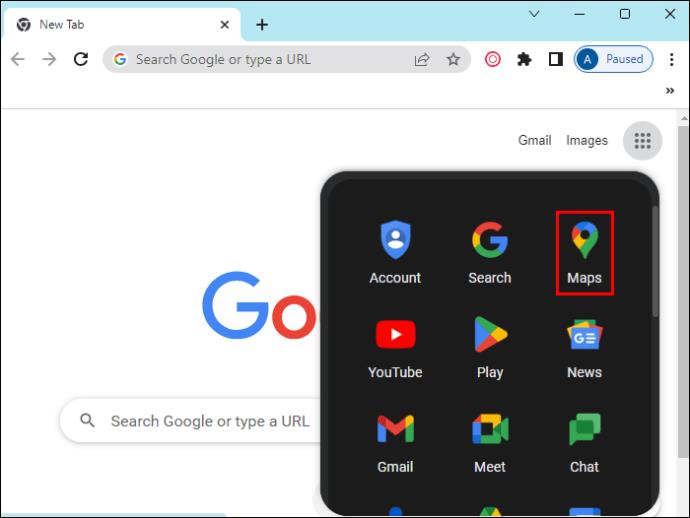
- Indtast din hjemmeadresse.
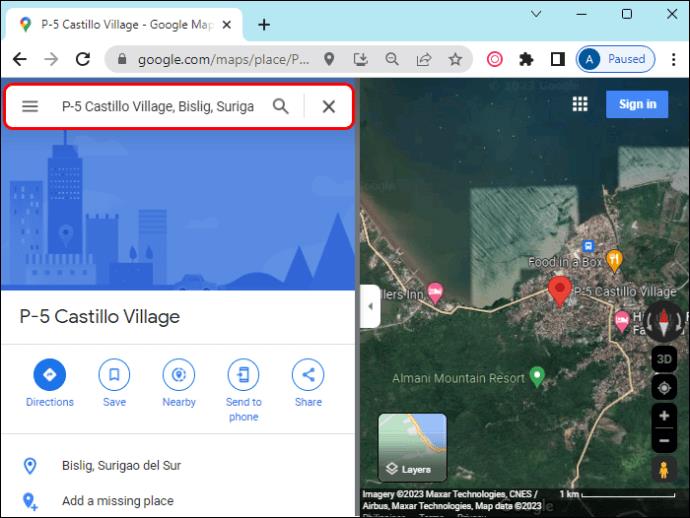
- Tjek, om dit hus er synligt i 3D eller kun i gadetilstand.
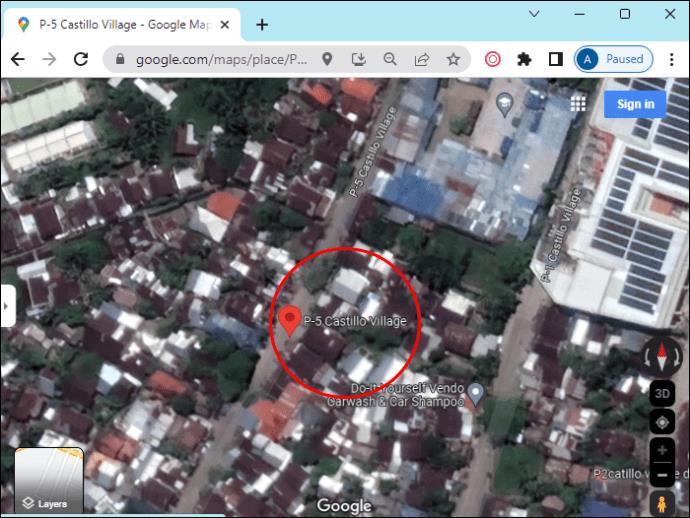
Sådan anmoder du om at sløre dit eget hus eller din virksomhed
Nu hvor du ved, at det er muligt, hvad nu hvis du ønsker, at dit eget hjem eller forretningssted skal være sløret på Google Maps? Husk, at dette er en permanent ændring og kan ikke fortrydes, når først Google slører den. Sådan gøres det:
- Åbn Google Maps.
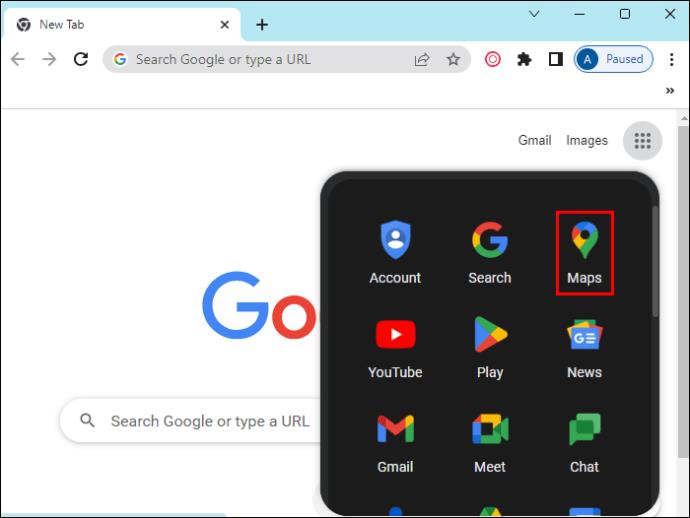
- Indtast din hjemmeadresse.
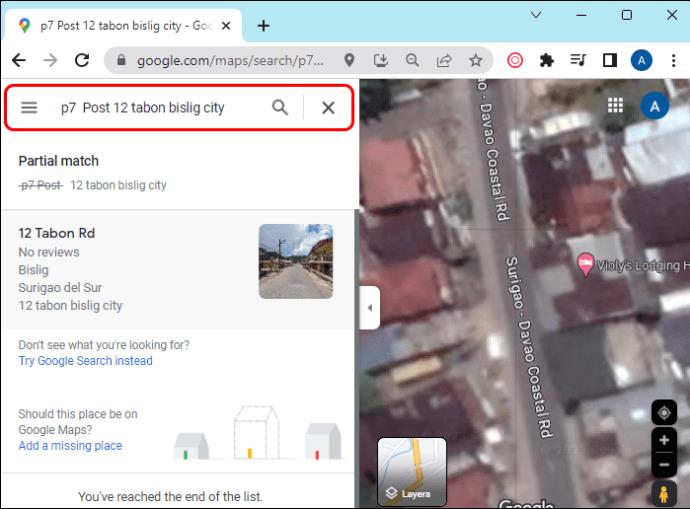
- Klik på de tre prikker øverst til højre i kortmenuen.
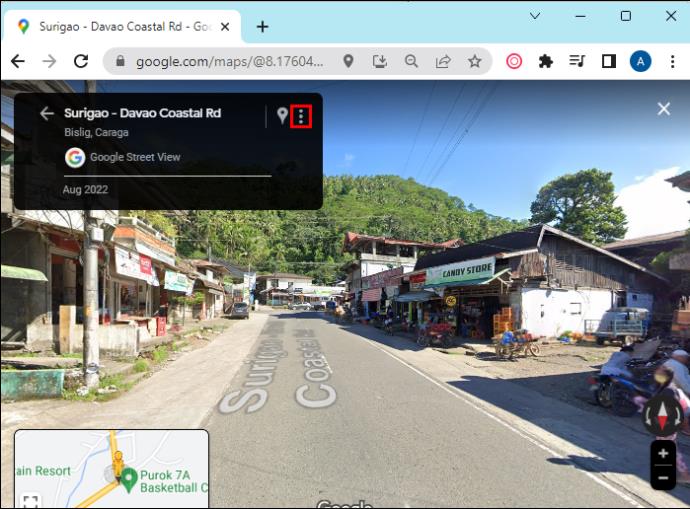
- Vælg "Rapportér et problem".
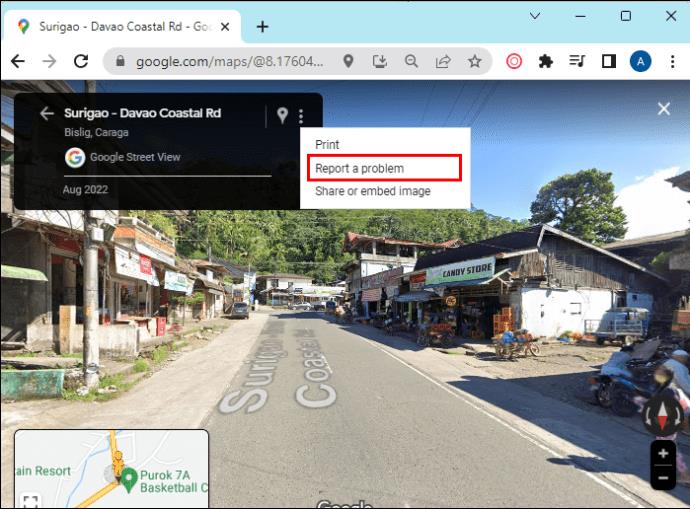
- Dette vil lede dig til en side, der viser 3D-billedet og giver nogle muligheder. Først skal du justere visningen af billedet for at vise, hvad du ønsker at sløre i det røde felt.
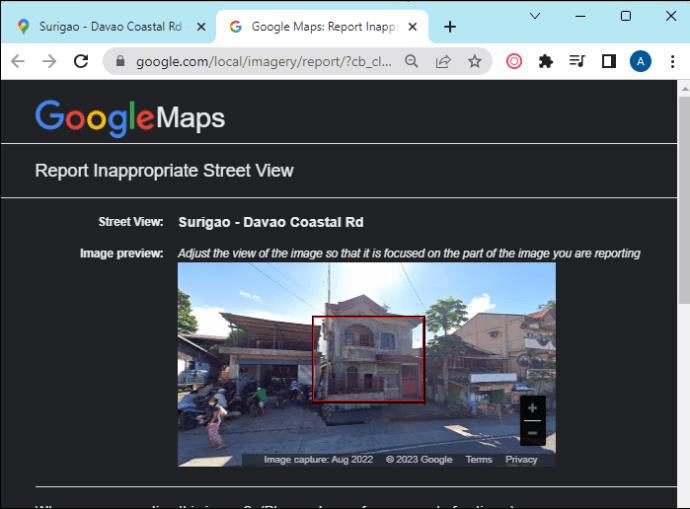
- Vælg derefter grunden til, at du gerne vil sløre billedet.
- Valgmulighederne er: Et ansigt, Mit hjem, Min bil/en nummerplade, En anden genstand.
- Udfyld de andre muligheder som ønsket.
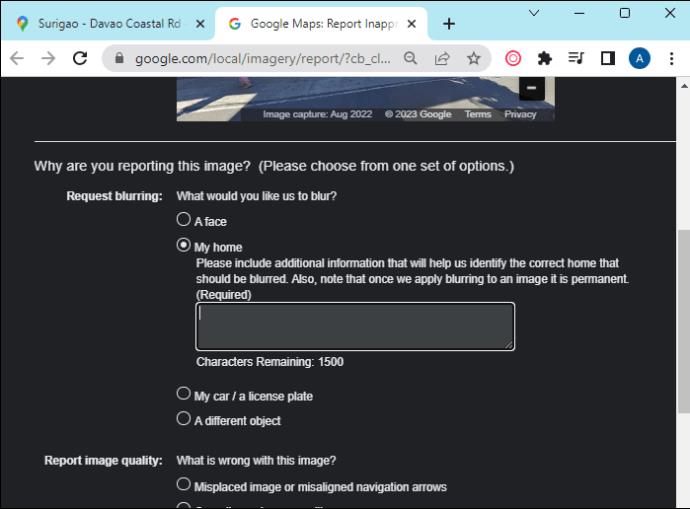
- Google kræver din e-mailadresse og bekræftelse på, at du ikke er en robot. Klik derefter på "Send".
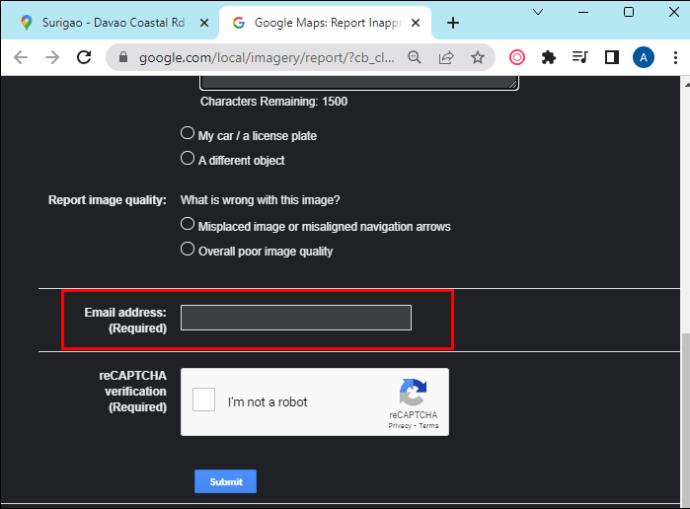
Ofte stillede spørgsmål
Kan Google afvise din anmodning?
Ja! Google behøver ikke at efterkomme din anmodning om at sløre dit hus, men i de fleste tilfælde vil de. Hvis Google afviser en anmodning, er det normalt, fordi hjemmet er et flerfamilierum, og en sløring ville gælde for mange mennesker. Hvis du er uenig i Googles beslutning, kan du kontakte kundeservice og se, om det bringer dig nogen vegne.
Hvordan anmoder du om at fjerne sløring i dit eget hus eller din virksomhed?
Som tidligere nævnt vil Google ikke fjerne sløringen af et billede, når det først er blevet sløret. Nogle gange oplever brugerne, at deres egne adresser er slørede, selvom de ikke har anmodet om det. Forhåbentlig vil Google have en mulighed for fjernelse af sløring i fremtiden.
Google Maps-huse sløret
Google Maps er et nyttigt navigationsværktøj og også meget sjovt at bruge til at udforske. Når du støder på et sløret hus nu, vil du vide, hvorfor det er tilfældet. Uanset om husejere har bekymringer om privatlivets fred, eller bare ikke kan lide tanken om at have deres ejendomme åbne for undersøgelse, er der normalt en legitim grund til, at huse er slørede på Google Maps.
Bruger du Google Maps regelmæssigt? Har du nogensinde haft nogen erfaring med slørede huse? Fortæl os i kommentarfeltet nedenfor.